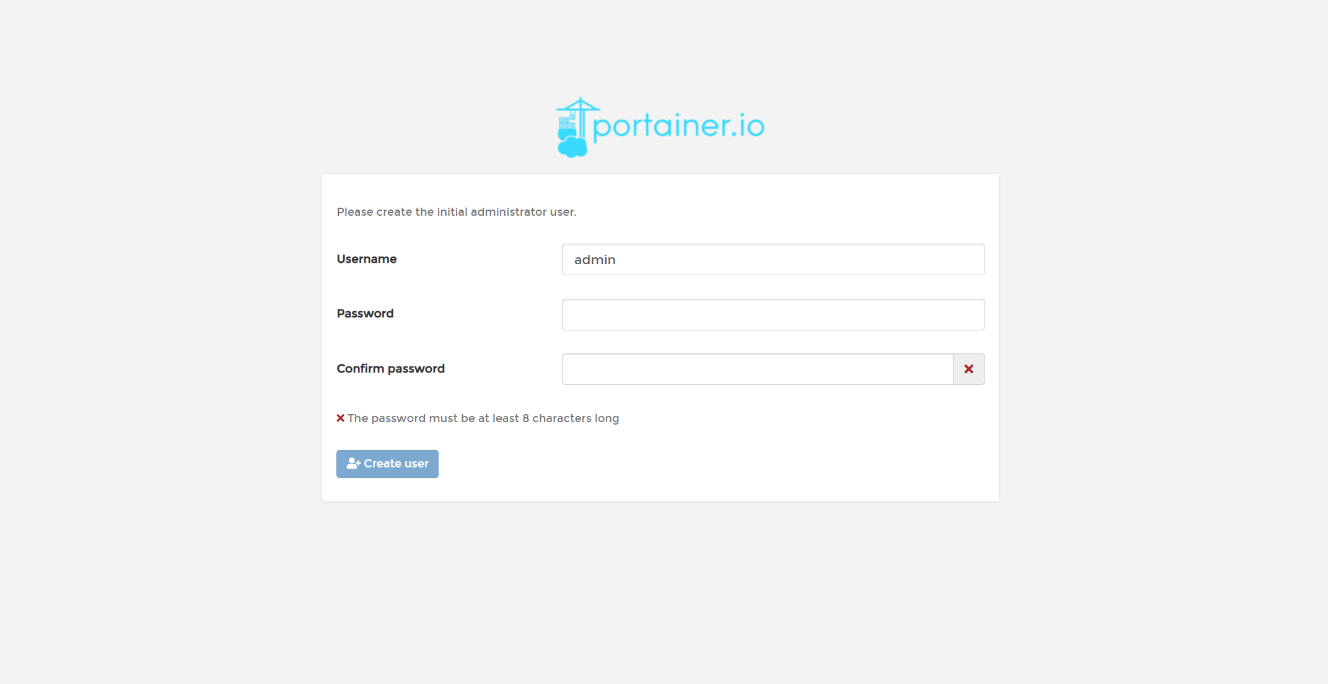
Linux系统中搭建Docker容器 & Portainer可视化界面
文章目录安装进程相关命令启动docker:停止docker:重启docker:查看docker状态:开机启动:查看docker概要信息镜像加速Docker中常用镜像指令搜索镜像查看镜像下载镜像删除镜像Docker中常用容器指令查看容器容器创建登出入容器容器启动停止安装yum 更新到最新[root@localhost /]#yum update设置yum仓库源为阿里云[root@localhost
·
文章目录
安装
- yum 更新到最新
[root@localhost /]# yum update - 设置yum仓库源为阿里云
[root@localhost /]# yum-config-manager --add-repo http://mirrors.aliyun.com/docker-ce/linux/centos/docker-ce.repo - 安装docker
[root@localhost /]# yum install docker -ce - 查看docker版本
docker -v
进程相关命令
启动docker:
systemctl start docker
停止docker:
systemctl stop docker
重启docker:
systemctl restart docker
查看docker状态:
systemctl status docker
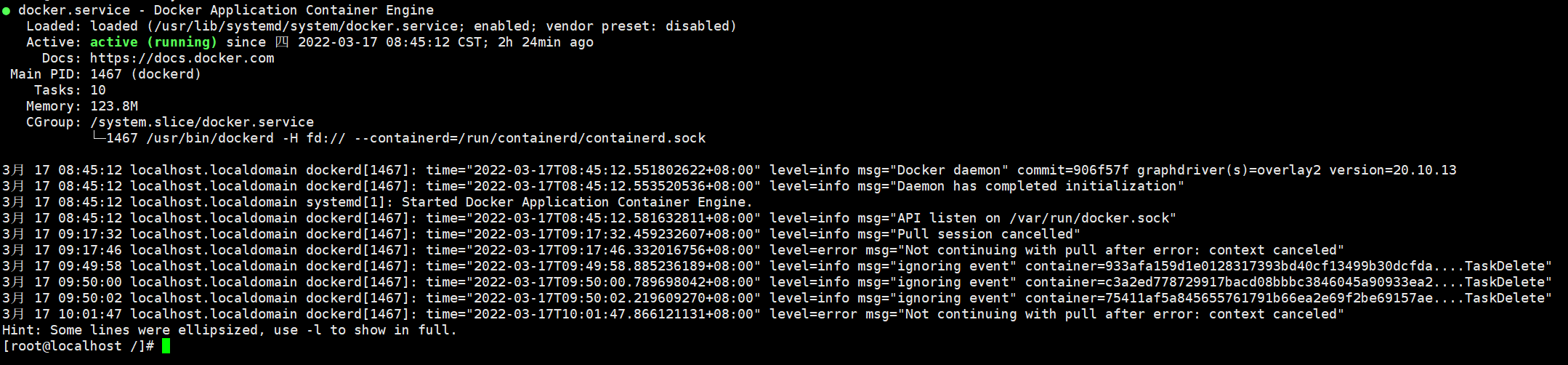
开机启动:
systemctl enable docker
查看docker概要信息
docker info
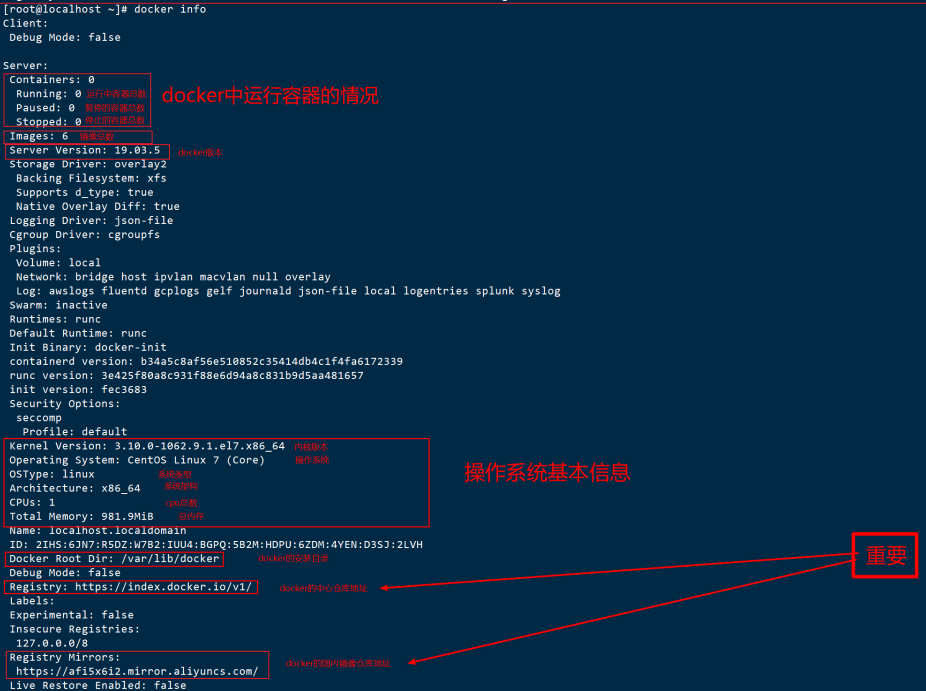
没有Registry Mirrors:这一项,是因为没有设置镜像加速
镜像加速
- 申请阿里云镜像仓库:🔗链接
登录后复制在这里的地址
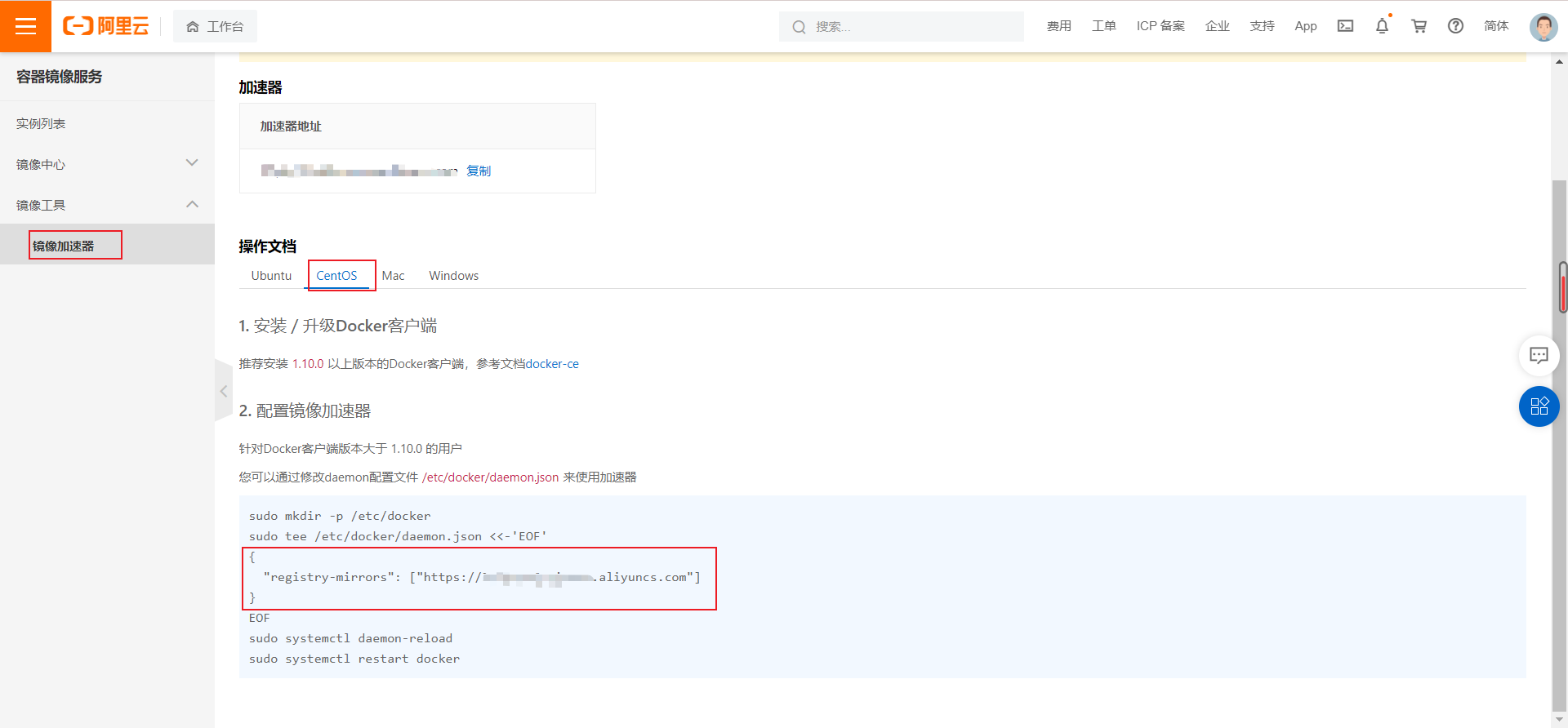
- 编辑该文件:
vim /etc/docker/daemon.json - 在该文件中输入如下内容:
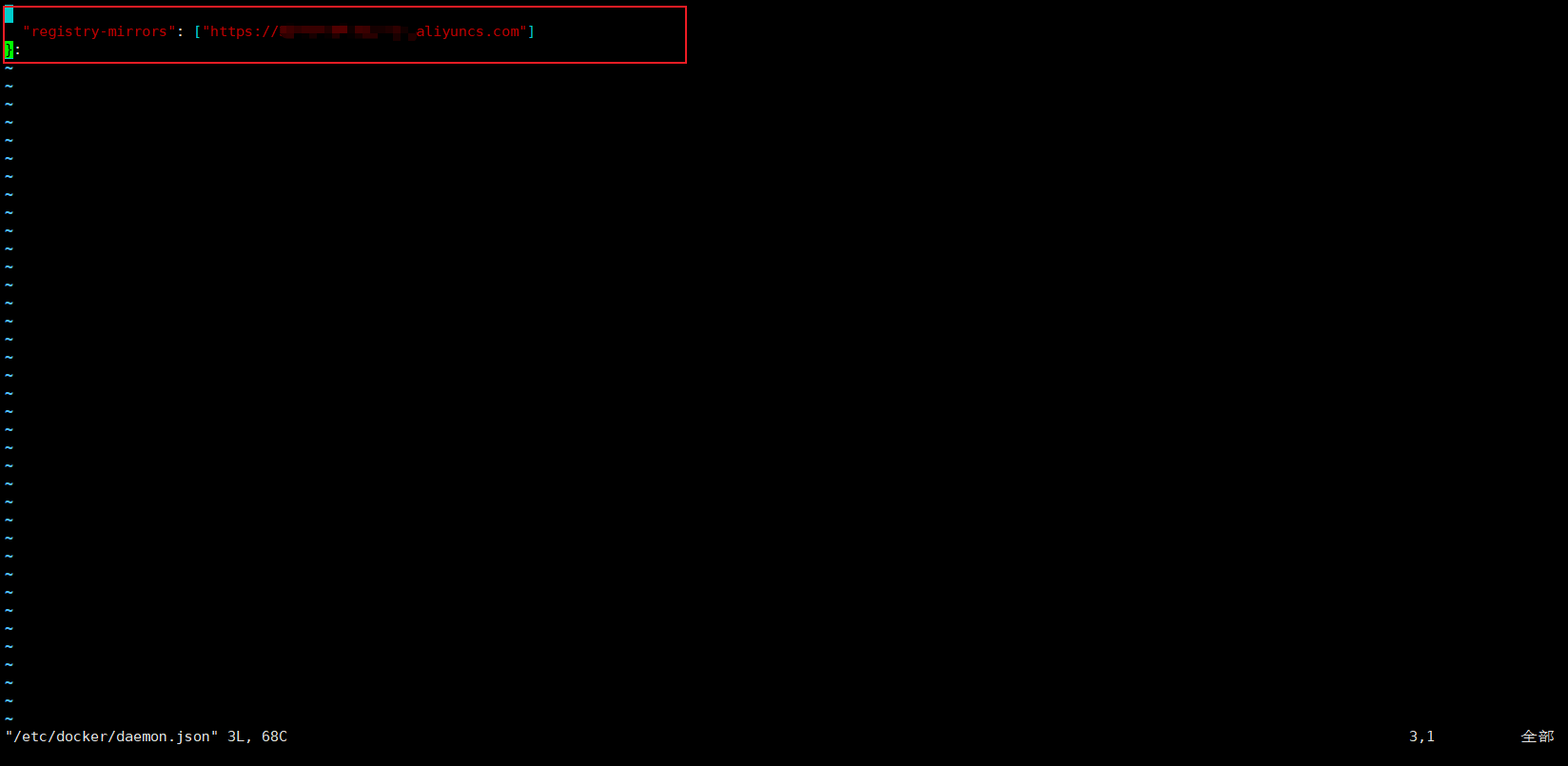
- 刷新Docker配置
systemctl daemon-reload - 重启Docker
sudo systemctl restart docker
Docker中常用镜像指令
搜索镜像
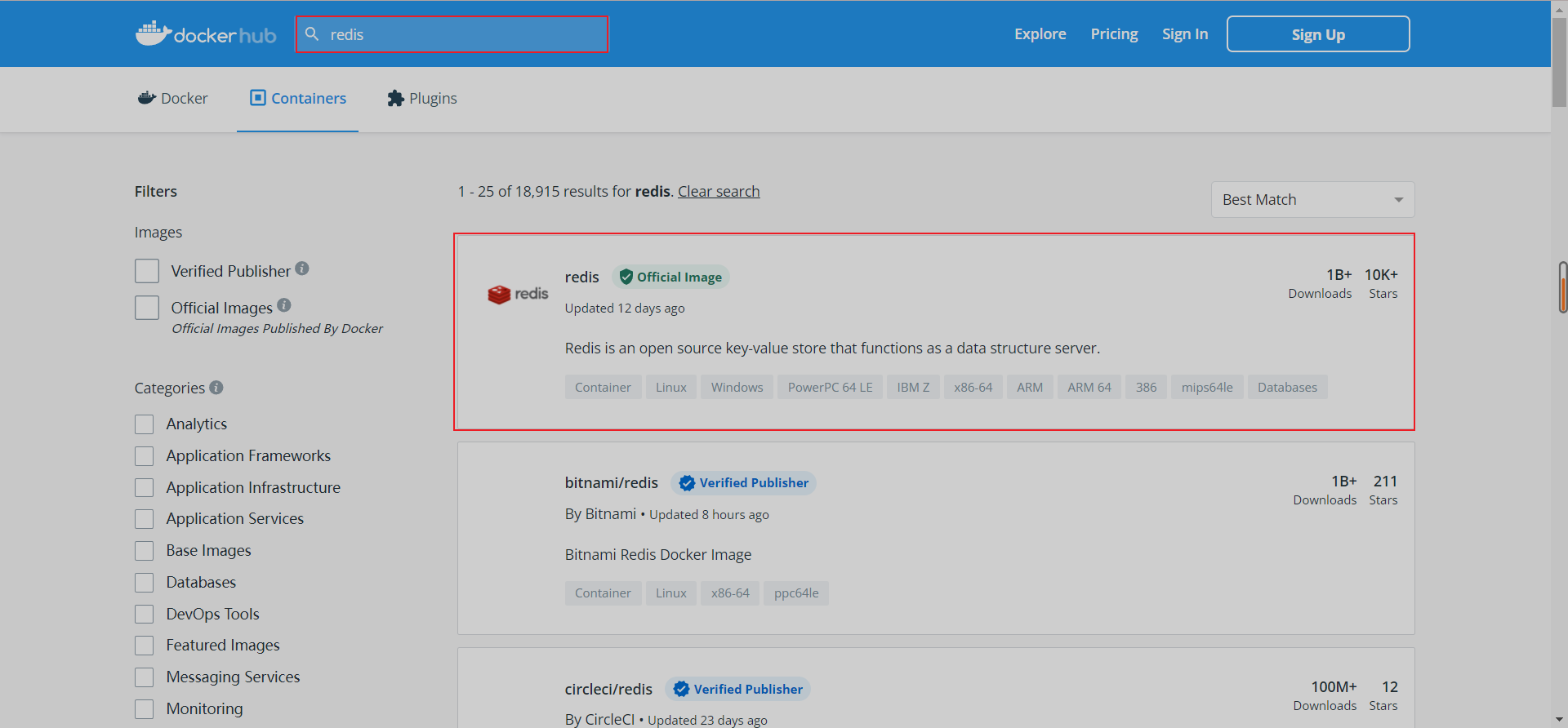
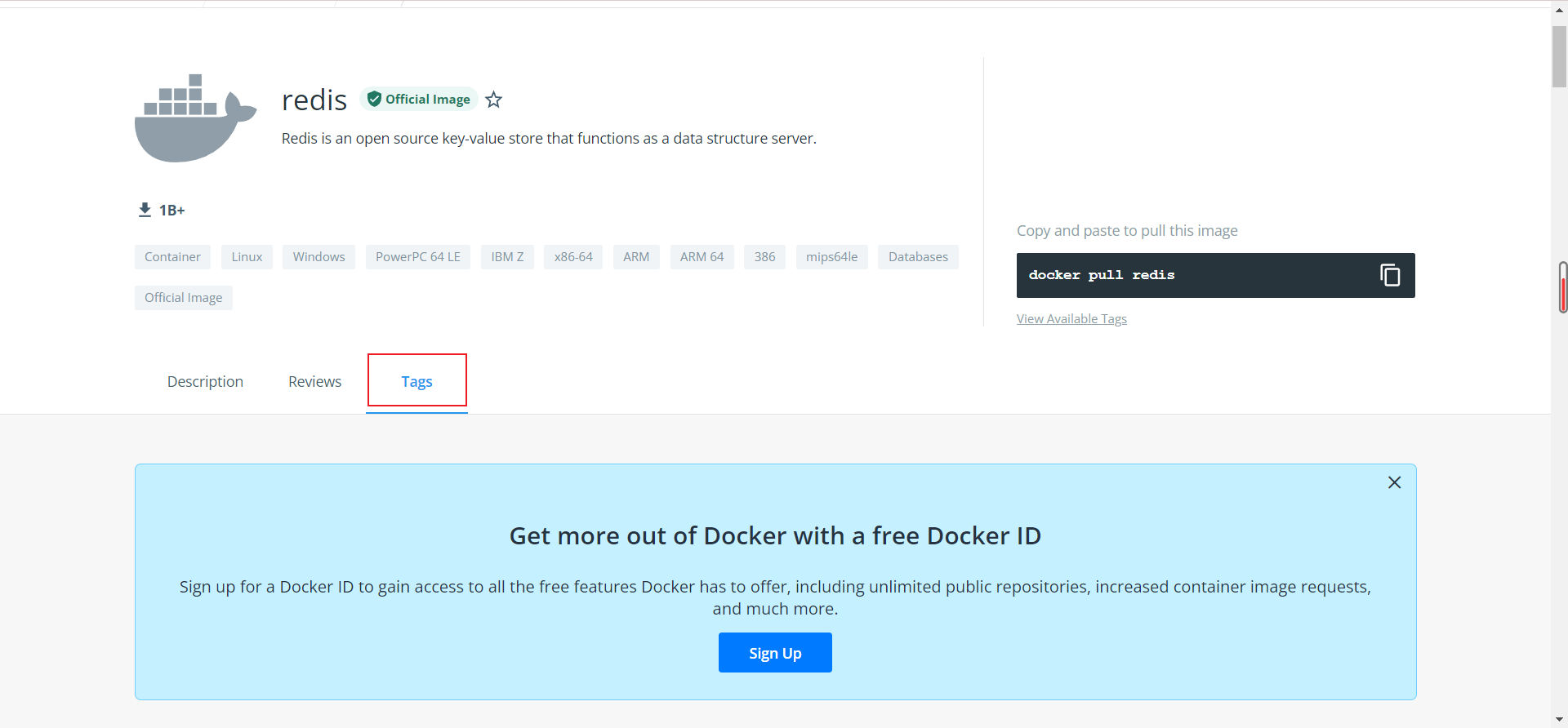
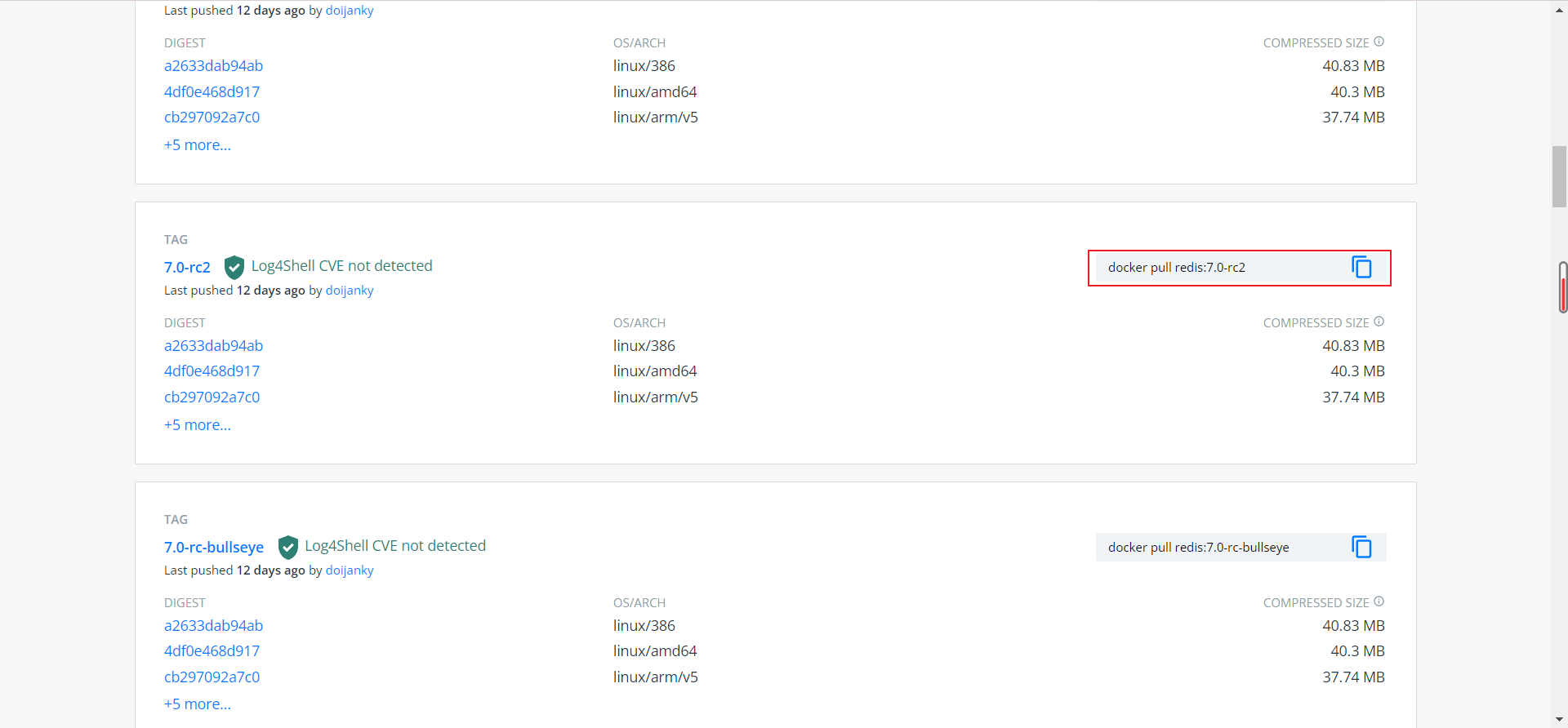
查看镜像
查看所有镜像
docker images
查看指定镜像
docker images (镜像名)
下载镜像
粘贴拉取指令
docker pull redis:7.0-rc2
查看镜像是否下载成功
docker images
删除镜像
指定删除
docker rmi 镜像ID
删除所有镜像
docker rmi `docker images -q`
Docker中常用容器指令
查看容器
查看正在运行容器
docker ps

查看所有容器
docker ps -a
查看最后一次运行容器
docker ps -l
查看停止的容器
docker ps -f status=exitde
容器创建
普通创建
docker run 参数 镜像名称:镜像标签 /bin/bash
## 命令参数详解
-i:表示运行容器
-t:表示容器启动后会进入其命令行。加入这两个参数后,容器创建就能登录进去。即分配一个伪终端
(如果只加it两个参数,创建后就会自动进去容器)。
-d:在run后面加上-d参数,则会创建一个守护式容器在后台运行(这样创建容器后不会自动登录容
器)。
--name :为创建的容器命名。
-v:表示目录映射关系(前者是宿主机目录,后者是映射到宿主机上的目录),可以使用多个-v做多
个目录或文件映射。注意:最好做目录映射,在宿主机上做修改,然后共享到容器上。
-p:表示端口映射,前者是宿主机端口,后者是容器内的映射端口。可以使用多个-p做多个端口映射
进入容器之后,初始化执行的命令:/bin/bash;可写可不写
交互式容器创建
docker run -it --name=容器名称 镜像名称:标签 /bin/bash
登出入容器
登录容器
docker exec -it 容器名称 (或者容器ID) /bin/bash
退出容器
exit
容器启动停止
停止容器
docker stop (容器ID)
启动容器
docker start(容器ID)
Docker可视化界面搭建
可视化管理的界面: Portainer
安装
docker run -d -p 8088:9000 --restart=always -v /var/run/docker.sock:/var/run/docker.sock --privileged=true portainer/portainer
-p 8088:9000 端口映射默认为9000,映射为8088
portainer/portainer 镜像名字
访问服务地址: http:// IP :8088
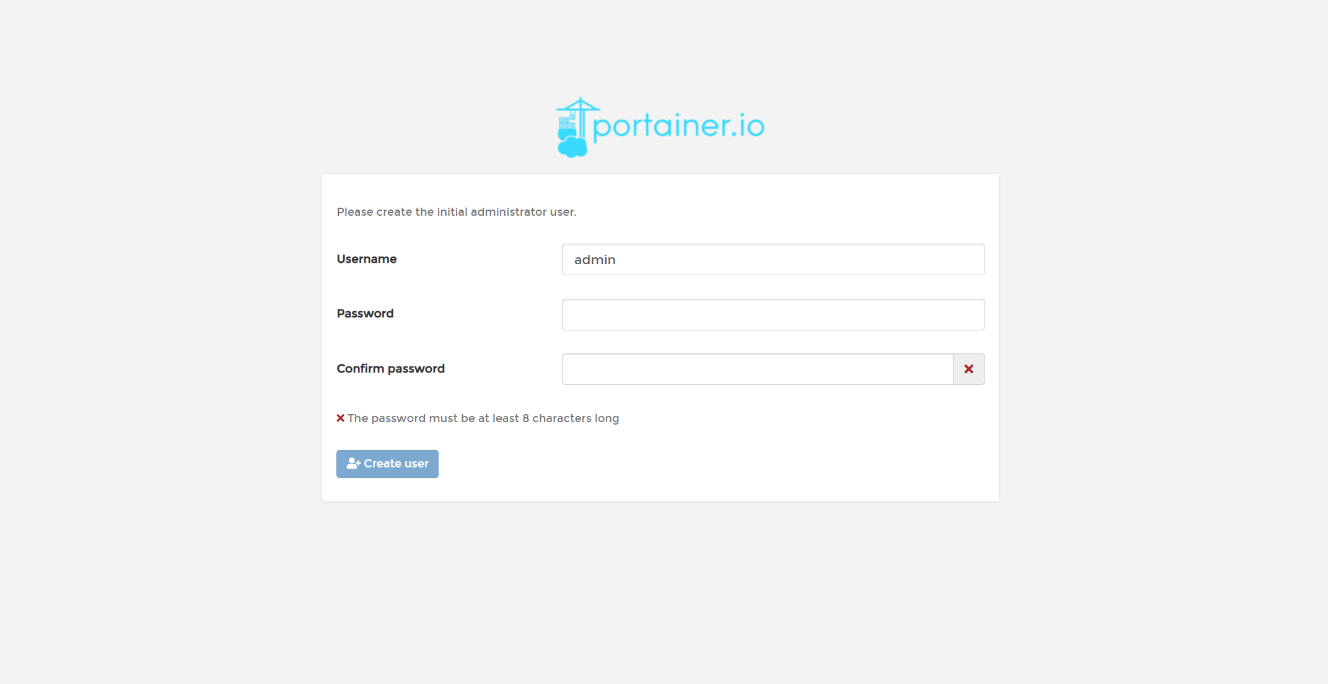
选择本地Local
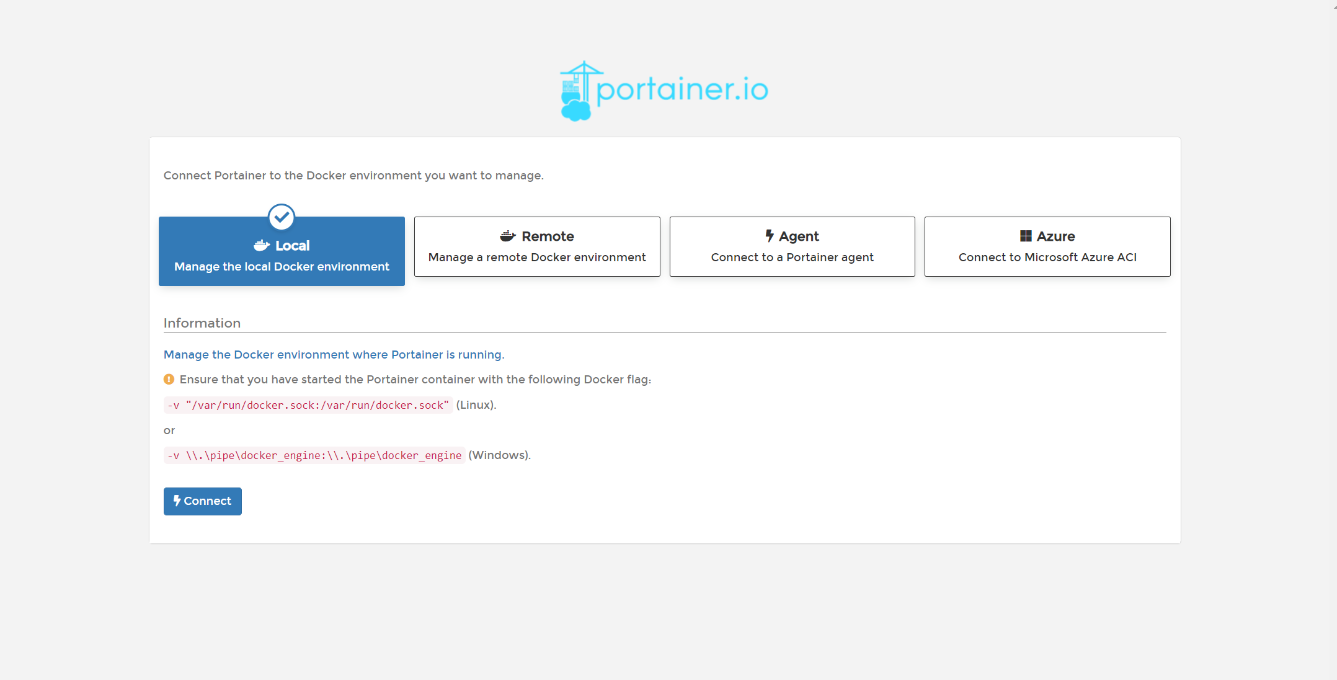
查看镜像的状态
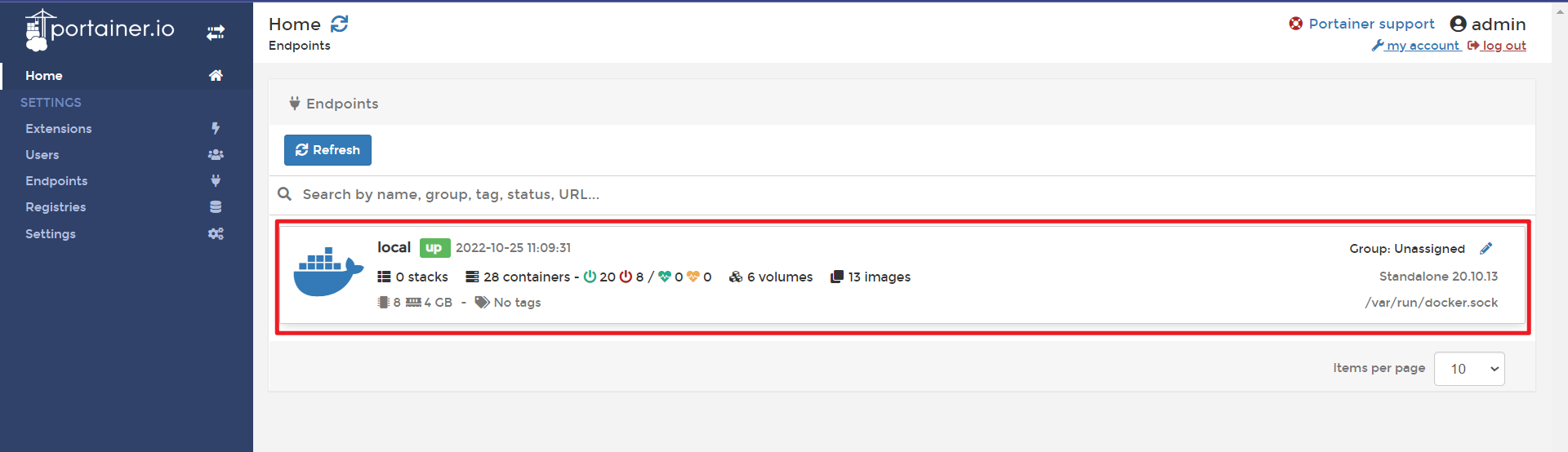

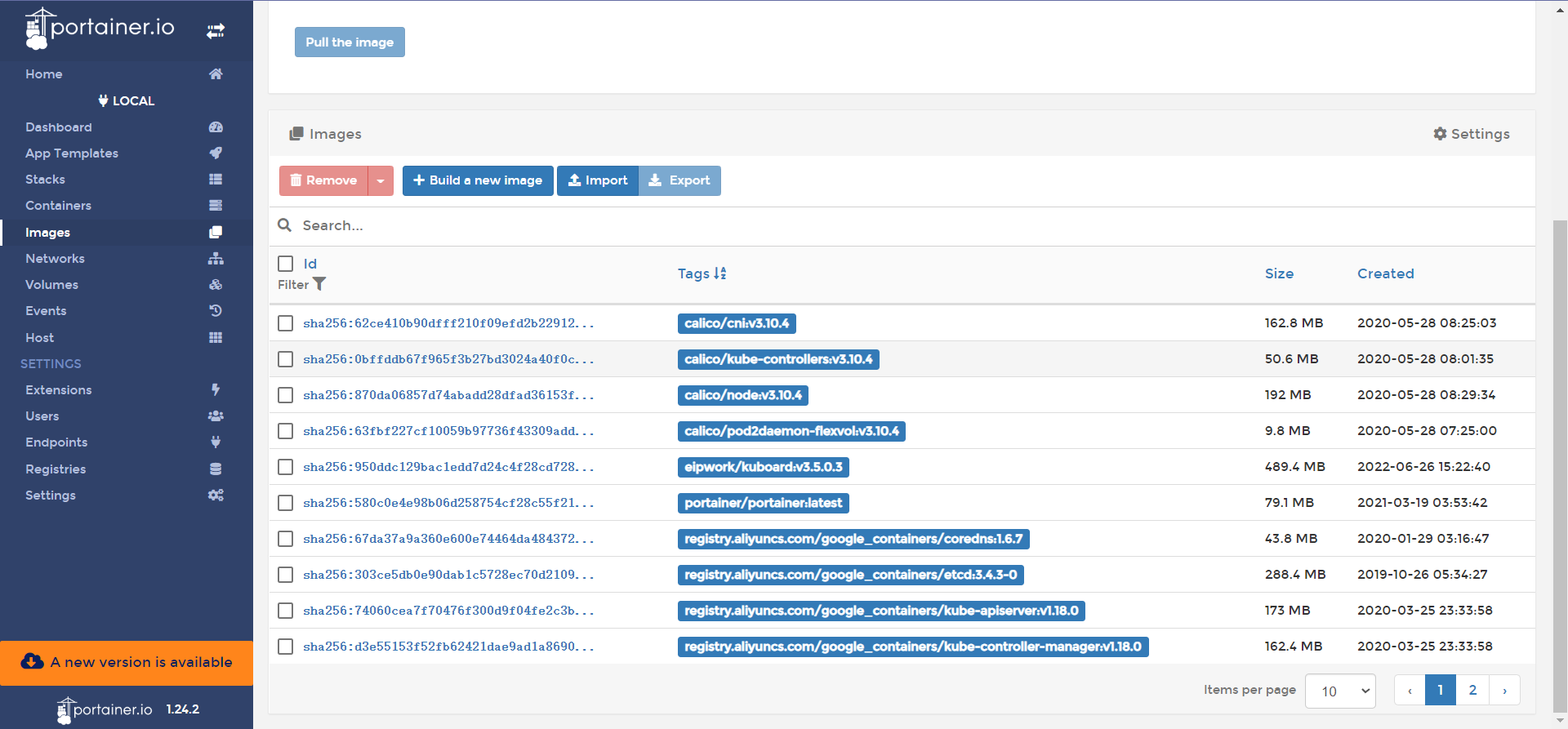
查看容器运行状态 & 日志
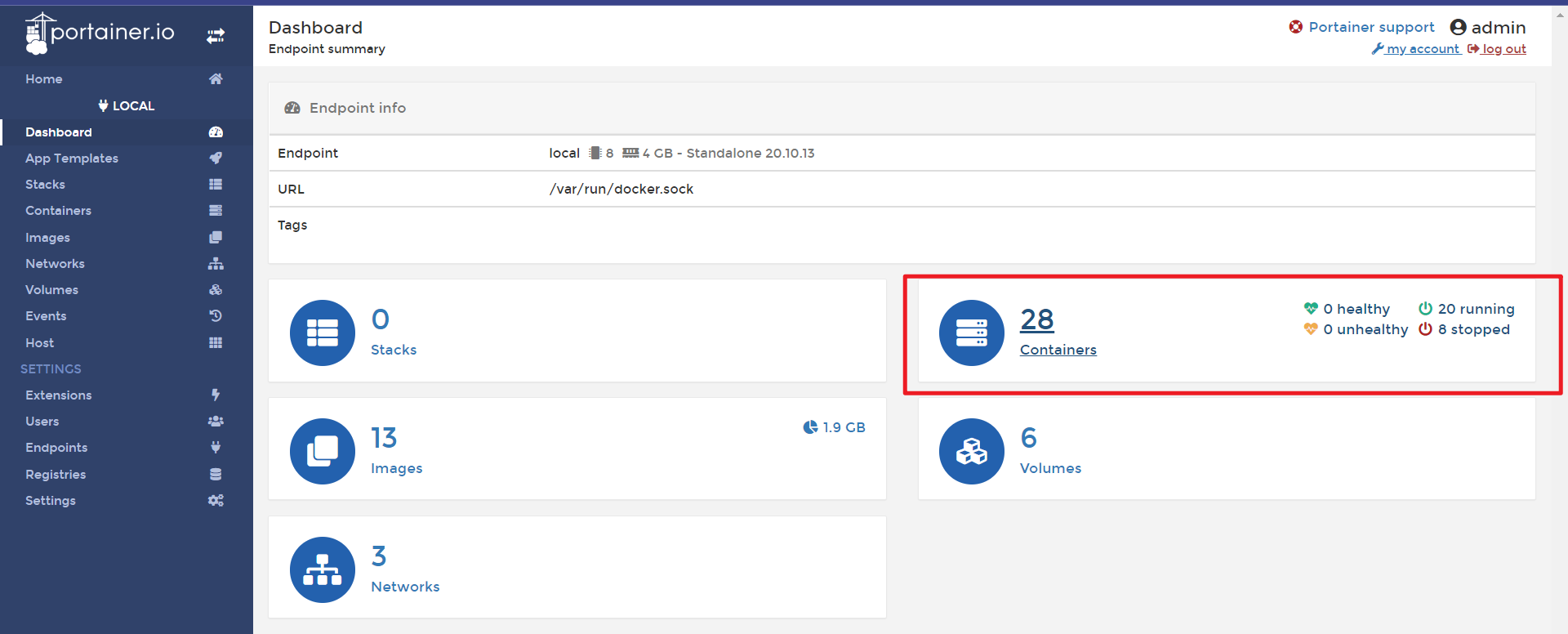
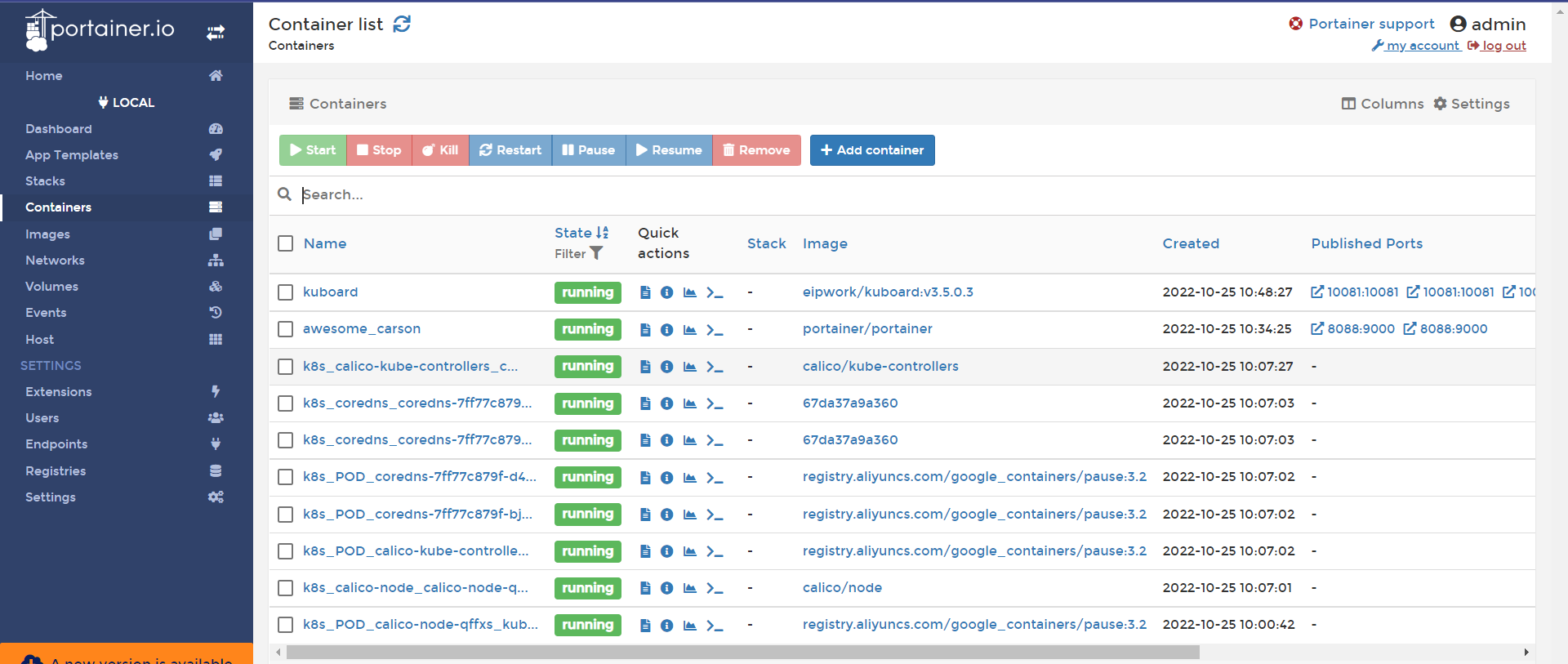
查看日志
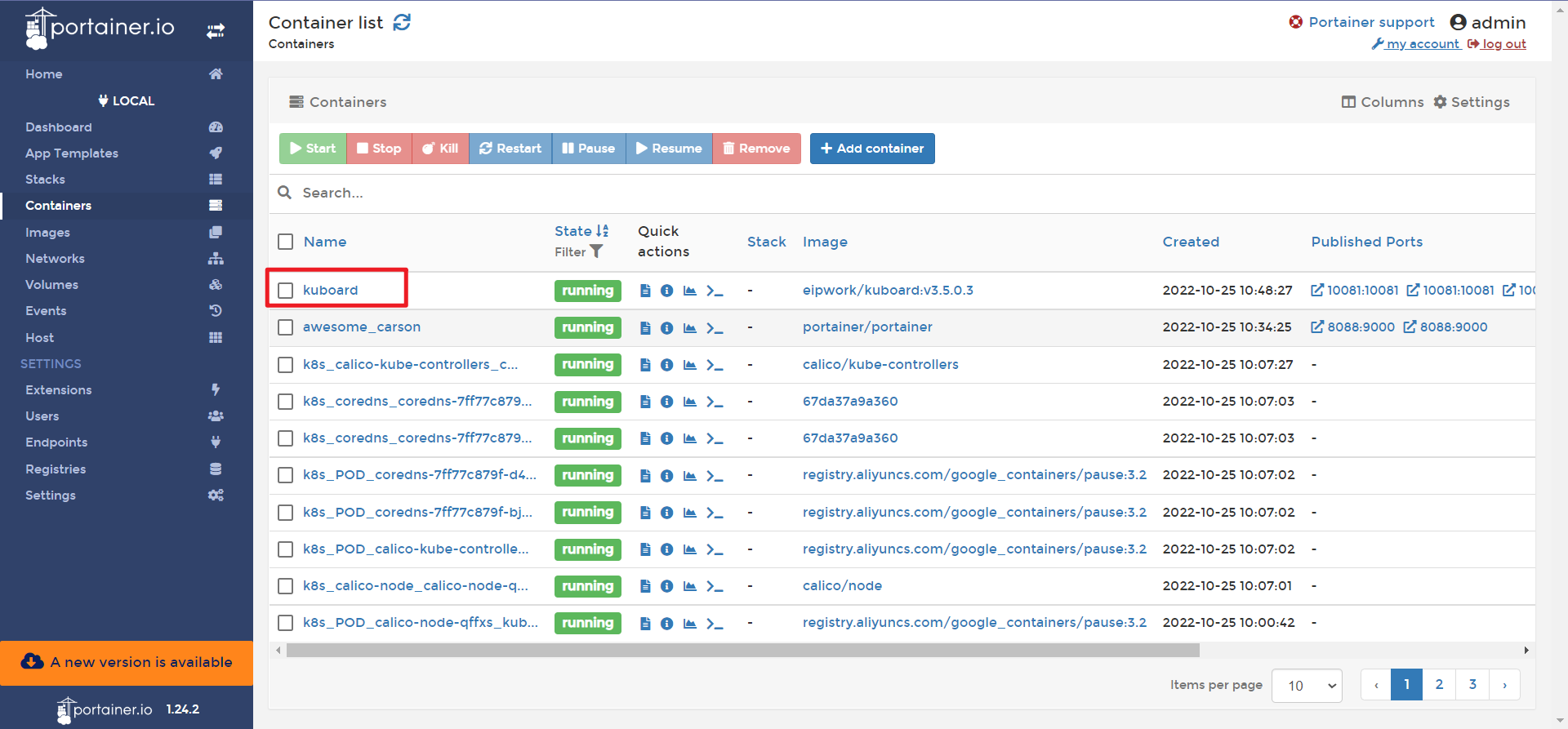
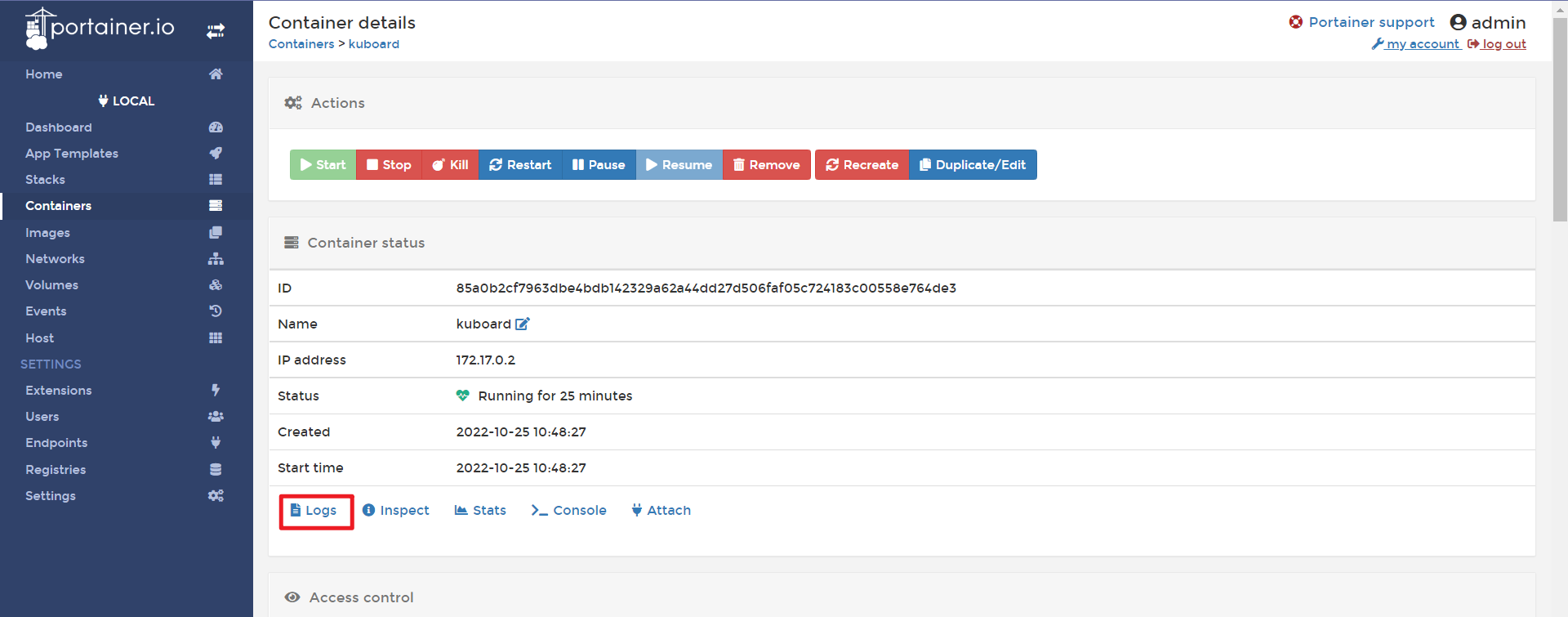
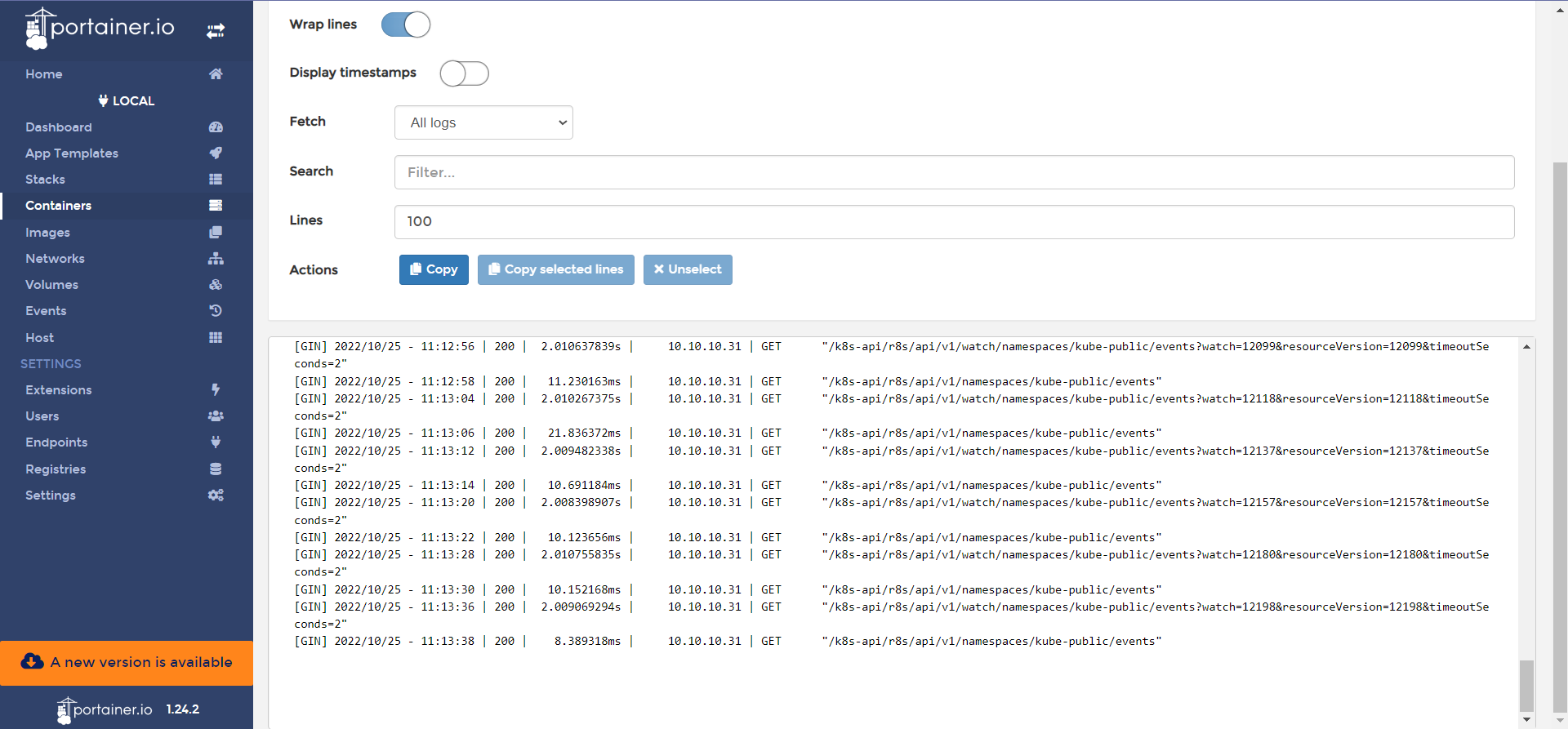
SUCCESS!!!
更多推荐
 已为社区贡献1条内容
已为社区贡献1条内容









所有评论(0)